?windows11打印機脫機的解決教程
時間:2023-03-21 17:33:27作者:極光下載站人氣:132
作為當下最新版本的系統,windows11系統收獲了不錯的反響,當用戶得知windows11系統發布后,就會前去下載體驗,這個系統中發生的變化和升級,能夠讓用戶的辦公效率得到很好的提升,所以windows11系統成為了當下大部分用戶電腦上正在使用的系統,當用戶在使用windows11系統時,就會發現其中的功能是很豐富的,能夠為自己帶來許多的便利,最近小編看到有用戶問到windows11打印機脫機怎么解決的問題,這就需要用戶打開控制面板并點擊查看設備和打印機項,接著在打開的打印機屬性窗口中,用戶在高級選項卡中點擊新驅動程序按鈕來解決,那么下面就和小編一起來看看這個問題詳細的操作過程吧。
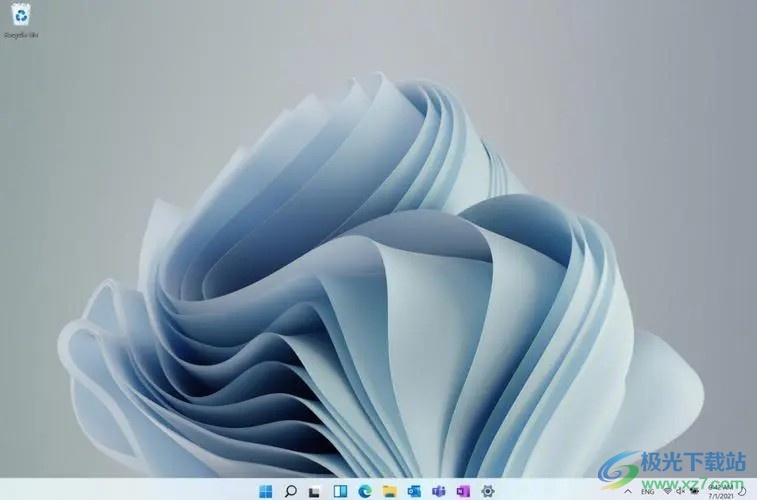
方法步驟
1.用戶在電腦任務欄中點擊搜索圖標,在彈出來的搜索菜單中用戶需要在搜索框中輸入控制面板并按下打開按鈕
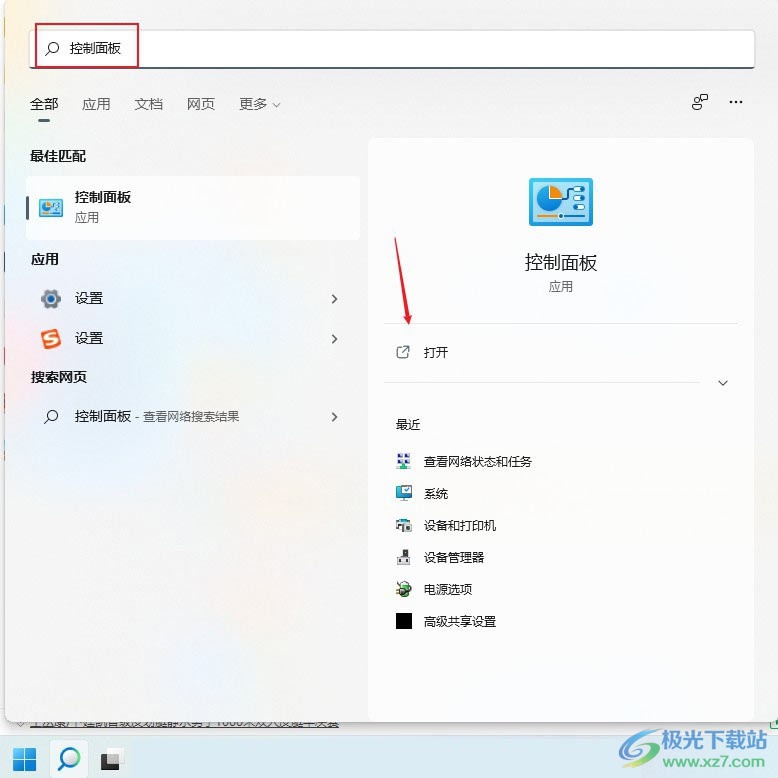
2.這時進入到控制面板中,用戶在類別查看方式下點擊硬件和聲音的查看設備和打印機選項
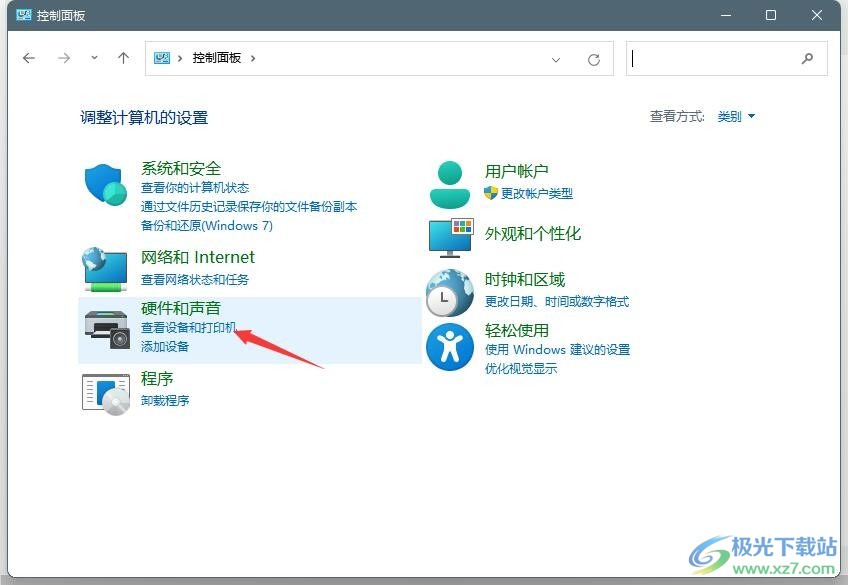
3.進入到設備和打印機窗口重要,用戶找到脫機的打印機并用鼠標右鍵點擊,在彈出來的選項卡中用戶選擇打印機屬性選項
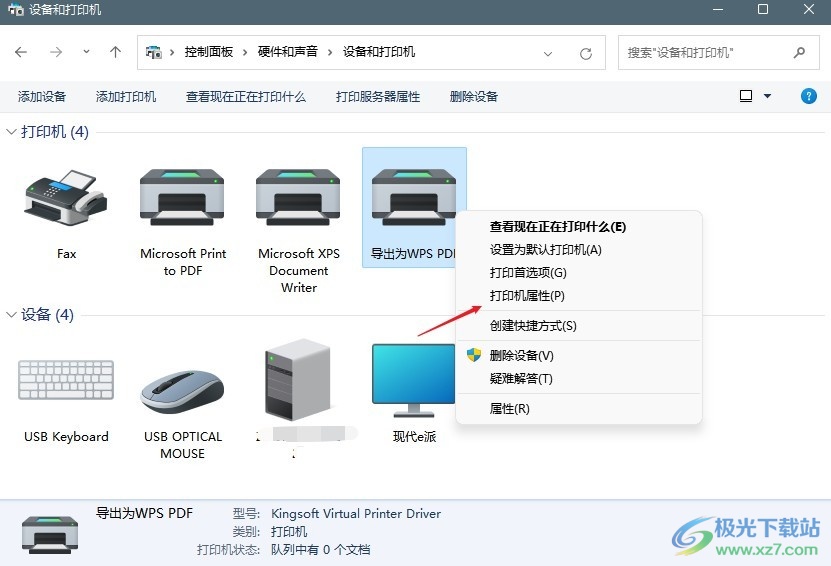
4.隨后在打開的打印機屬性窗口中,用戶將選項卡切換到高級選項卡,并按下新驅動程序選項
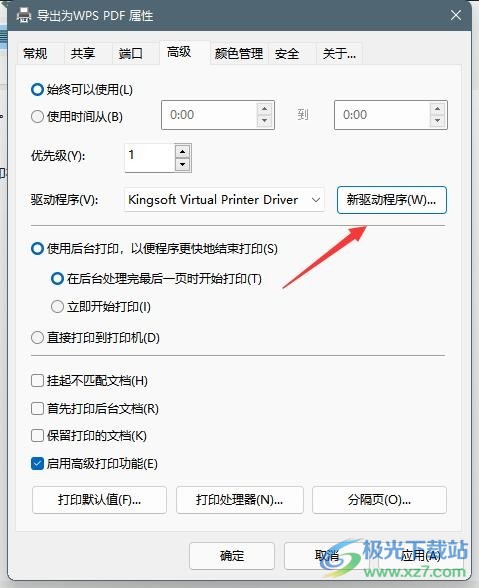
5.最后用戶在打開的添加打印機驅動程序向導窗口中,用戶直接等待更新驅動程序完成,脫機的打印機即可被系統識別
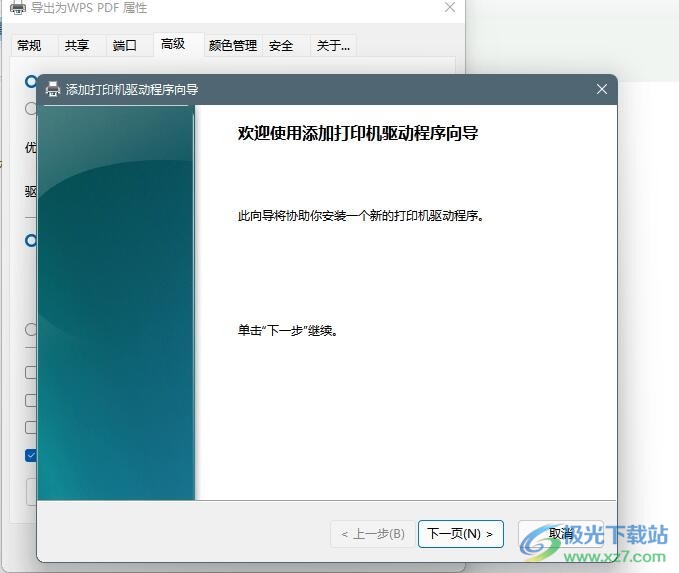
以上就是小編對用戶提出問題整理出來的方法步驟,用戶從中知道了大致的操作過程為點擊控制面板——查看設備和打印機——打印機——打印機屬性——新驅動程序——更新驅動程序這幾個步驟,方法簡單有效,因此感興趣的用戶可以跟著小編的步驟操作起來。
網友評論